
|
ドキュメントへのスタンプ |
Scroll |
|
ドキュメントへのスタンプ タスクでは、ヘッダーとフッターに加えてスタンプを PDF ドキュメントに適用できます。 |
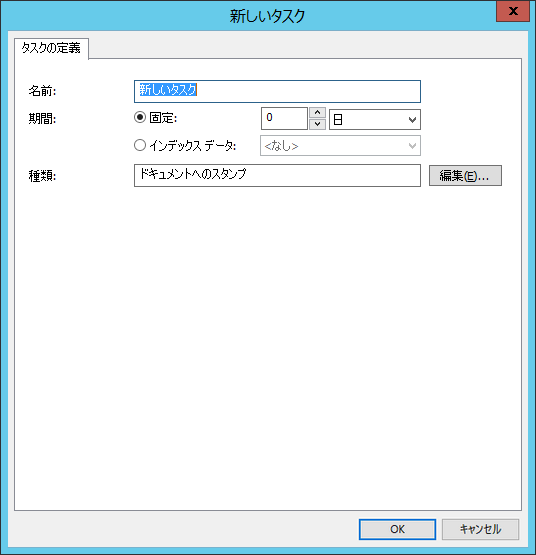
名前
ドキュメントの変換タスクの名前です。Workflow Designer ではタスク名として表示されます。
期間
自動タスクについては、0 のままで構いません。
種類(読み取り専用)
タスクの種類は、システムによりドキュメントの変換に設定されます(読み取り専用)。
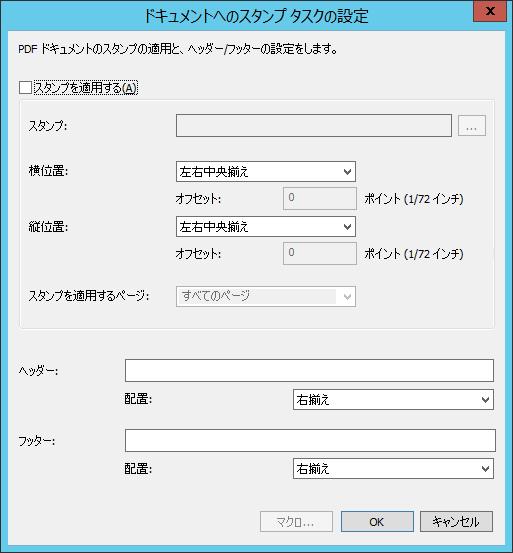
スタンプを適用する
PDF ドキュメントのスタンプの適用を確認し、スタンプ オプションを開くチェック ボックスです。
スタンプ
スタンプの選択ダイアログを開きます。
横位置
ドキュメントの横寸法に沿ってスタンプの位置を設定します。
縦位置
ドキュメントの縦寸法に沿ってスタンプの位置を設定します。
スタンプを適用するページ
選択したスタンプを特定のページ(またはすべてのページ)に適用します。
ヘッダー
ドキュメント ヘッダーにテキストを追加します。
フッター
ドキュメント フッターにテキストを追加します。
マクロ
ワークフローのマクロおよびインデックス データ フィールドのリストからマクロを選択して、ヘッダー/フッターを入力します。

